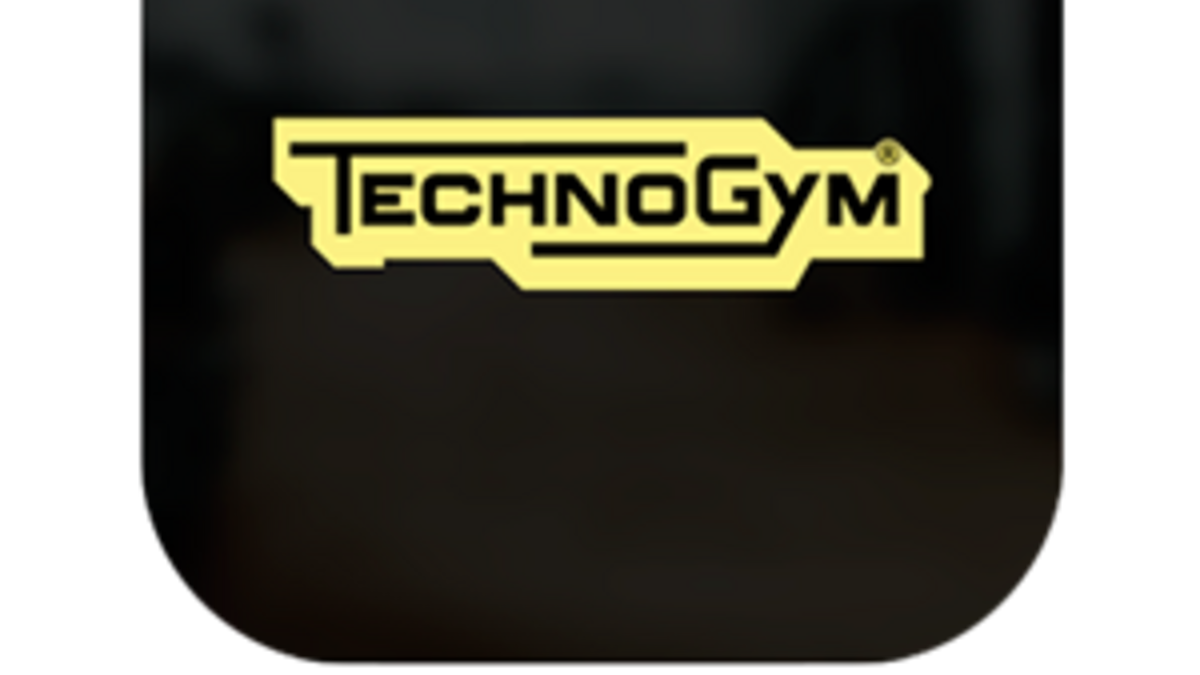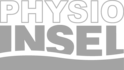Umstellung auf die Technogym App
Schritt-für-Schritt-Anleitung zur Umstellung:
Schritt 1: Lade dir die Technogym App im App Store/Play Store auf deinem Smartphone herunter.
Alternativ: Klicke auf den „Umstellung auf die Technogym App“ Button in deiner bisherigen MyWellness App. Dann wirst du direkt zum Download der Technogym App weitergeleitet.
Schritt 2: Öffne die Technogym App auf deinem Smartphone
Schritt 3: ACHTUNG! Dein Account bleibt bestehen und wird aus der MyWellnessApp übernommen. Du musst dir also keinen neuen Account erstellen.
Schritt 4: Klicke ganz unten auf „Haben Sie bereits ein Konto? Einloggen“
Schritt 5: Gib deine E-Mail-Adresse und Passwort ein, welches du auch in der MyWellnessApp verwendet hast
Du hast deine E-Mail oder dein Passwort vergessen?
E-Mail: Frag nach bei unserem Service-Personal
Passwort:
- Öffne deinen Browser und gehe auf die Webseite www.mywellness.com
- Klicke unter den Boxen „Email“ und „Passwort“ auf „Passwort vergessen?“
- Gib die, mit deinem MyWellness-Konto verknüpfte, E-Mail-Adresse ein
- Öffne deine E-Mails und befolge die Anweisungen in der Mail von „mywellness cloud“
- Vergib ein neues Passwort für dein Konto
- Logge dich wie in Schritt 4 & 5 beschrieben in der Technogym App ein
Schritt 6: Stimme (optional) dem Gesundheitsdatenzugriff zu, wenn du das möchtest
Schritt 7: Aktiviere (optional) Benachrichtigungen von der Technogym App
Funktionen der App:
Kursbuchung
à Du hast 2 Möglichkeiten auf das Kursprogramm und die Kursbuchung zu gelangen
- Option: Klicke unter „Ihre Termine“ auf „Kurs buchen“
- Option: Klicke am unteren Bildschirmrand auf den Button „Kurse“
- Du gelangst zur Tagesübersicht unseres Kursprogramms
- Ab 12 Uhr am Vortag kannst du dich hier mit dem Button „Buchen“ in einen Kurs eintragen oder über „Auf Warteliste setzen“ auf die Warteliste setzen lassen
- Über der Tagesanzeige hast du die Möglichkeit das Kursprogramm zu filtern nach Uhrzeit, Raum und Kurs
Trainingseinheit
- Klicke unter „Ihre Pläne“ auf deine gewünschte Trainingseinheit
- Klicke unten auf den Button „Training starten“
- Logge dich mit deinem Schlüssel oder deinem Smartphone am Gerät ein oder dokumentiere dein Training manuell in der App
Am unteren Bildschirmrand findest du die Buttons
- Coach, Kurse, Entdecken, Challenges und Ergebnisse
Button Coach
Hier findest du deine Übersichtsseite:
Hier hast du folgende Möglichkeiten
- Trainingseinheiten starten
- Zum Kursprogramm gelangen
- Outdoor-Trainings starten und dokumentieren
- Erstellen und Speichern von eigenen Workouts
- Einloggen an deinem Trainingsgerät
- Deine Account-Daten bearbeiten (oben rechts)
Button Entdecken
Hier hast du die Möglichkeit, dir eigene Übungen und Workouts auszusuchen (alle Übungen werden dir hier mit Video erklärt)
Button Kurse
Hier findest du eine Übersicht über unser Kursprogramm und kannst dich in deine gewünschten Kurse einbuchen.
Außerdem gelangst du über den Reiter „Sportinsel“ auf unsere Homepage und unsere Social Media Kanäle.
Button Challenges
Messe dich mit anderen Mitgliedern deines Fitnessstudios oder mit Trainierenden weltweit
Starte Herausforderungen und verdiene dir Auszeichnungen/Badges für dein Profil
Button Ergebnisse
Unter „Aktivitäten“ hast du eine Übersicht über deine „Movergy“, kannst deine letzten Trainingseinheiten einsehen oder kannst deine bisher verdienten Aufzeichnungen/Badges aufrufen.
Unter „Wellness Passport“ kannst du die Ergebnisse deiner Körpermessung und deine Körperzusammensetzung aufrufen
Wenn du Probleme bei der Neuanmeldung oder Fragen zur Nutzung der App und deren Funktionen hast, melde dich bei deinem Flächentrainer oder erkundige dich bei unserem Service-Personal.